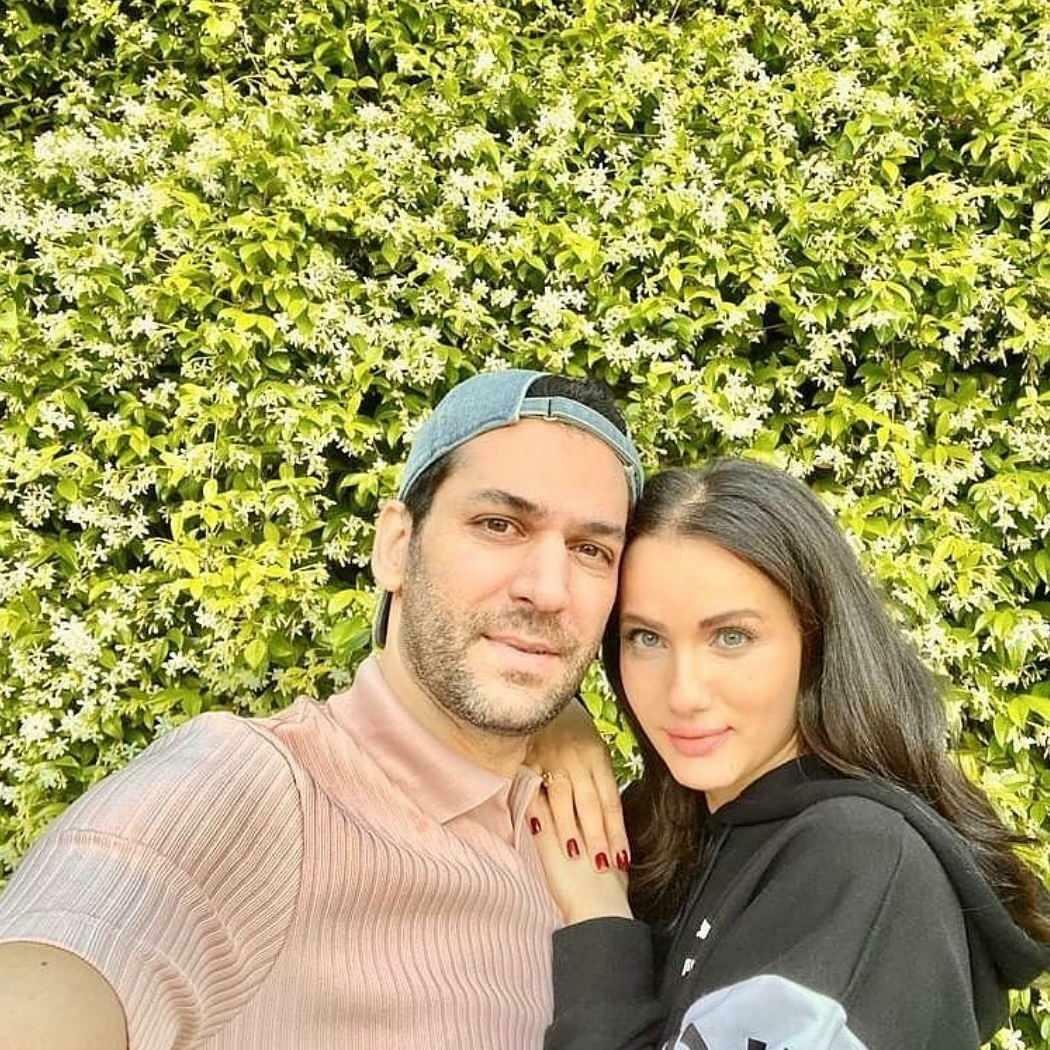Slik åpner du Apple Pages-dokumenter på en Windows 10-PC
Kontor Eple Jeg Jobber / / March 18, 2020
Sist oppdatert den

Sider kan være en anstendig tekstbehandler, men det spiller fortsatt ikke bra med Microsoft Word. Lær hvordan du kan vise og konvertere Pages-filer i Windows 10.
Pages tilsvarer Apples tilsvarende Microsoft Word og er en del av iWork-pakken som også inkluderer Numbers (som Excel) og Keynote (som PowerPoint).
I 2017 laget selskapet suite tilgjengelig gratis for Mac-datamaskiner og iOS-enheter. Hva dette betyr er at mange flere brukere sannsynligvis bruker den i stedet for å åpne lommeboken for en Microsoft Office 365-abonnement.
Det betyr også at brukere av Microsofts suite sannsynligvis vil komme over et Apple Pages-dokument av og til. Hvis du trenger å se det, har du noen alternativer. Det enkleste alternativet er å laste opp filen til Apples iCloud, noe som er flott hvis du bruker Apples tjeneste.
Men hva hvis du ikke bruker iCloud? Her er en titt på hvordan du kan åpne og se Apple Pages, Numbers og til og med Keynote-filer på Windows 10.
Vis Apple-sider, tall eller Keynote-dokumenter på Windows 10
Hvis du ikke har tilgang til en Mac, kan du se den første siden i et Pages-dokument, det første regnearket i en Numbers-arbeidsbok og det første lysbildet i en Keynote-presentasjon. Vi bruker et Pages-dokument som eksempel.
Når du prøver å åpne en Apple Pages-fil i Microsoft Word, ser du følgende dialogboks.
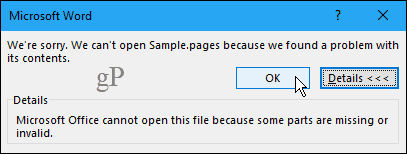
Når du klikker OK, vises enda en dialogboks.

Enten du klikker Ja eller Nei, vises en tredje dialogboks. Microsoft vil virkelig at du skal vite at den ikke kan åpne filen.
Klikk OK for endelig å komme ut av denne prosessen.
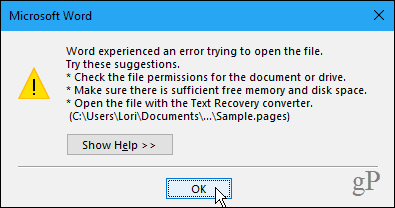
Det interessante med Pages-dokumenter er at de er komprimerte filer. Bare endre utvidelsen av filen til .glidelås for å se innholdet i filen.
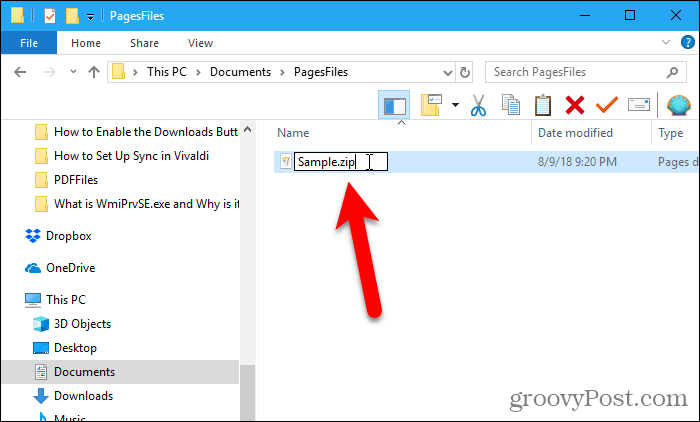
Når du endrer filtypen til .glidelås, vises følgende bekreftelsesdialogboks. Klikk Ja å endre utvidelsen.
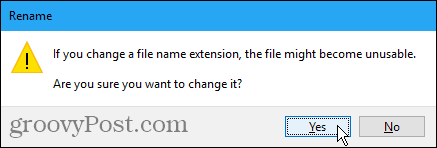
Du kan bruke hvilket som helst zip-program, som 7-Zip, for å trekke ut filene fra Pages-filen.
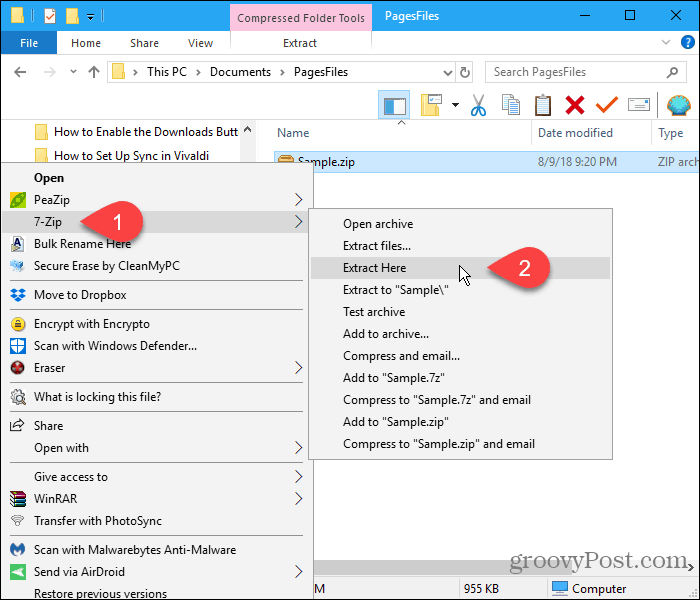
Når du trekker ut .glidelås fil, finner du flere bildefiler. Åpne den største bildefilen i favorittbildeditoren din for å se den første siden i dokumentet.
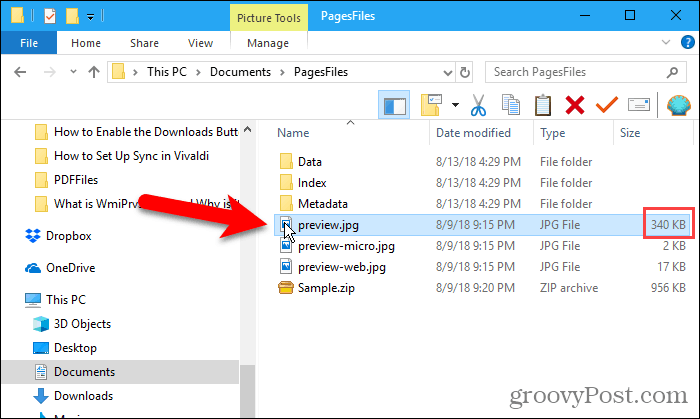
Du kan sette inn bildefilen i et Word-dokument, men du kan ikke redigere dokumentet. I neste avsnitt viser vi deg hvordan du konverterer Pages-dokumenter til Word-dokumenter, samt Numbers-filer til Excel-filer og Keynote-filer til PowerPoint-filer.
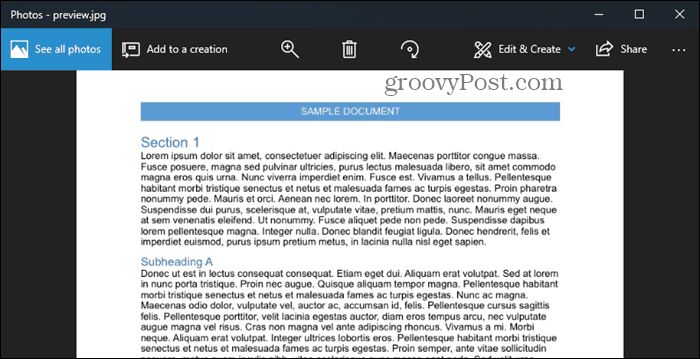
Konverter sider, numre og nøkkelord til Microsoft Office-dokumenter på din Mac
Den forrige metoden fungerer hvis du bare vil lese den første siden, regnearket eller skyve inn sider, tall eller Keynote-dokumenter. Men hvis du vil se flere av dokumentene eller redigere dem, må du konvertere dem til Microsoft Office-dokumenter.
Hvis du har tilgang til en Mac, kan du konvertere Pages-dokumenter til Word-dokumenter i Pages-appen. Prosessen for å konvertere tall eller Keynote-dokumenter er den samme.
Åpne dokumentet du vil konvertere i Pages, og gå deretter til Fil> Eksporter til> Word.
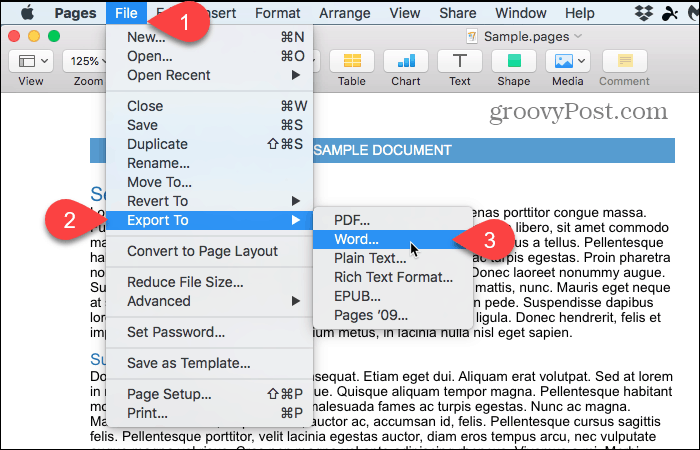
De Ord fanen øverst på Eksporter dokumentet dialogboksen skal være aktiv.
For å legge til et passord i dokumentet, sjekk Krev passord for å åpne eske. Skriv inn et passord i Passord boksen og igjen i Bekrefte eske. Skriv inn et hint i Passord hint for å minne deg selv om passordet ditt.
Under Avanserte alternativer, den Format rullegardinlisten lar deg lagre dokumentet som en .docx fil (Office 2007 og nyere) eller a .doc fil (Office 2003 eller tidligere).
Klikk neste.
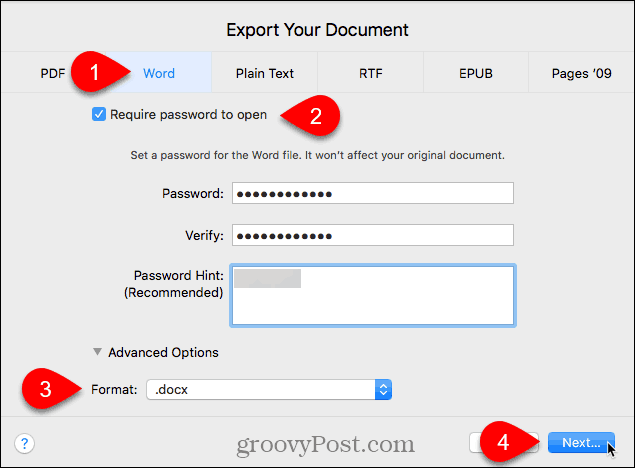
Skriv inn et navn for Word-dokumentet i Lagre som og velg hvor du vil lagre den.
Klikk deretter Eksport.
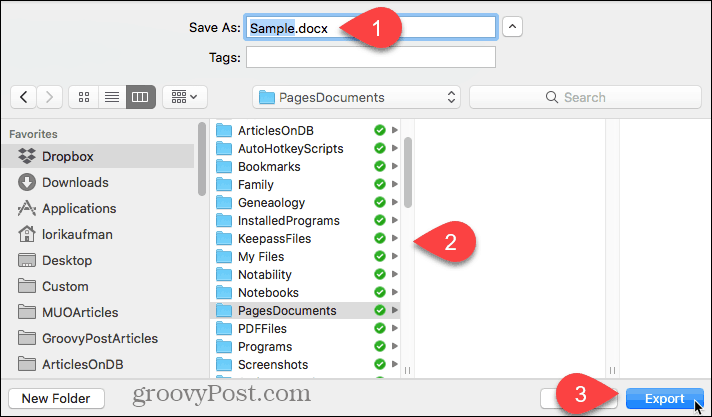
Konverter sider, numre og nøkkelord til Microsoft Office-dokumenter på din iPhone eller iPad
Hvis du ikke har en Mac, men har en iPhone eller iPad, kan du bruke iOS-enheten din til å konvertere iWorks-dokumentet til et Microsoft Office-dokument.
Igjen, vi kommer til å bruke et Pages-dokument som eksempel.
Åpne dokumentet i Pages på iPhone eller iPad og trykk på menyknappen (tre horisontale prikker) øverst til høyre på skjermen.
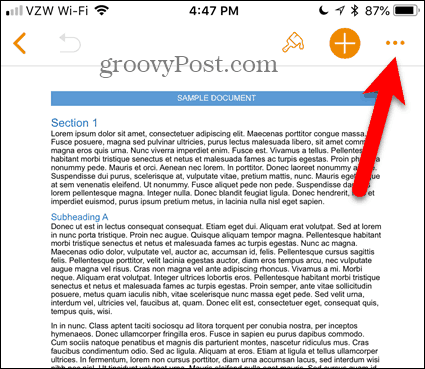
På Mer skjerm, trykk Eksport.
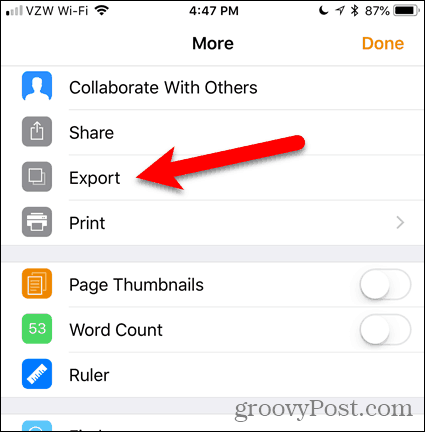
De Eksport skjermen har fire formater å konvertere dokumentet til. Du kan velge hvilket som helst av disse formatene, men for dette eksempelet kommer vi til å bruke Word.
Så trykk på Ord.
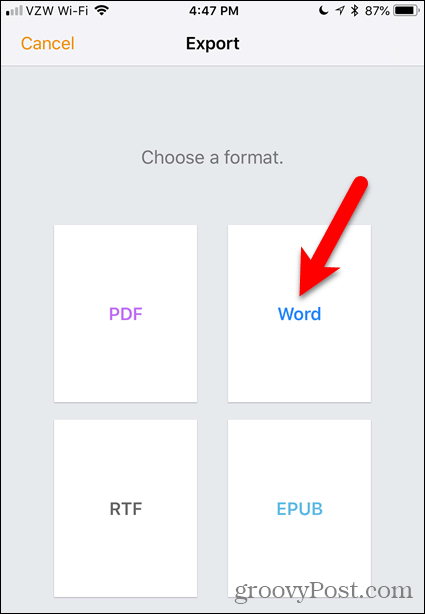
Du får se Velg Hvordan sende lenke nederst på Eksport skjerm.
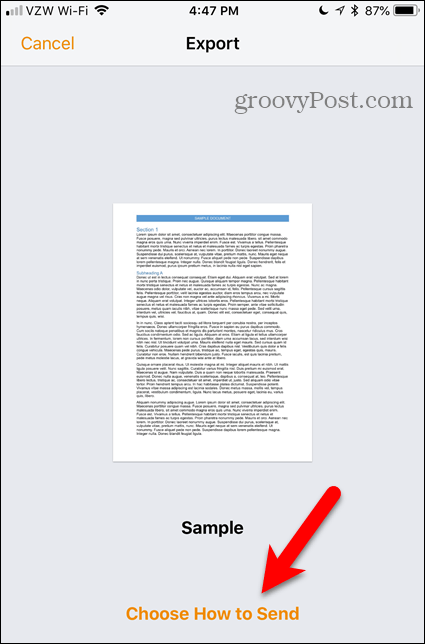
Du trenger ikke å trykke på lenken. De Dele skjermen vises automatisk.
Trykk på metoden du vil bruke for å overføre den konverterte filen til din Windows PC. Vi brukte Dropbox.
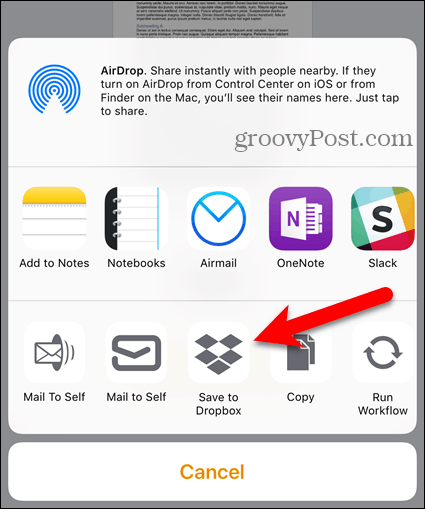
Konverter sider, numre og nøkkelord til Microsoft Office-dokumenter ved hjelp av iCloud
Hvis du ikke eier en Apple-enhet, kan du gjøre det sette opp en gratis iCloud-konto eller logg inn på en eksisterende konto. Deretter åpner du den aktuelle appen for dokumentet du vil konvertere.
Den enkleste måten å laste opp et dokument til iCloud-kontoen din er å dra det til nettleserfanen der du kjører iWork-appen i kontoen din.
Når dokumentet er lastet opp, klikker du på menyknappen (tre horisontale prikker) i nedre høyre hjørne av dokumentikonet og velger Last ned en kopi.
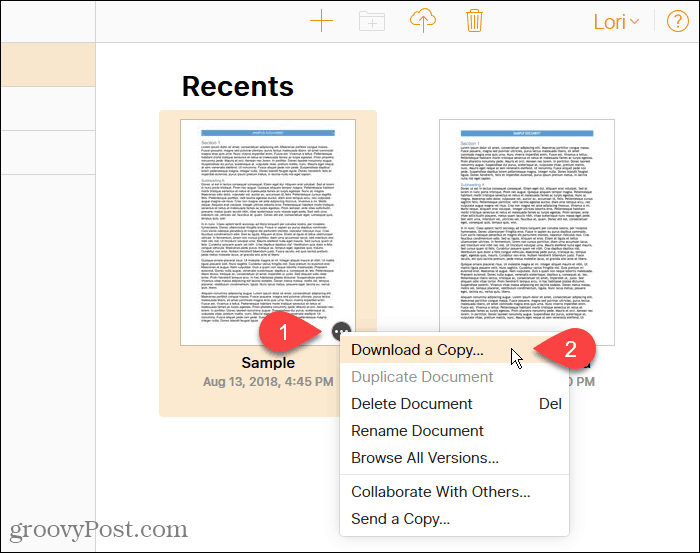
På Velg et nedlastingsformat dialogboksen, klikk Ord. Dette lar deg redigere dokumentet på din Windows PC.
Hvis alt du vil gjøre er å se dokumentet (utover bare første side), kan du velge PDF eller EPUB.
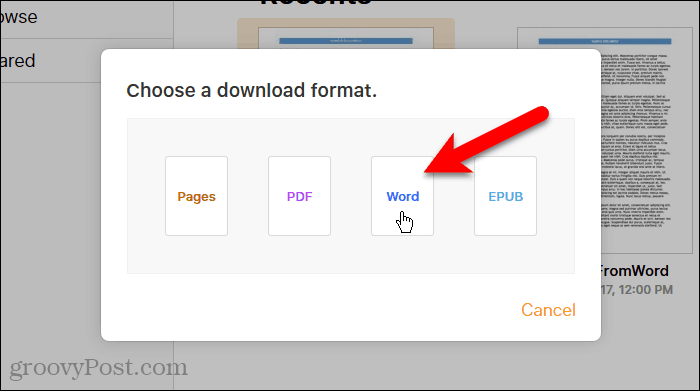
IWork-appen i iCloud-kontoen din oppretter en fil for nedlasting.
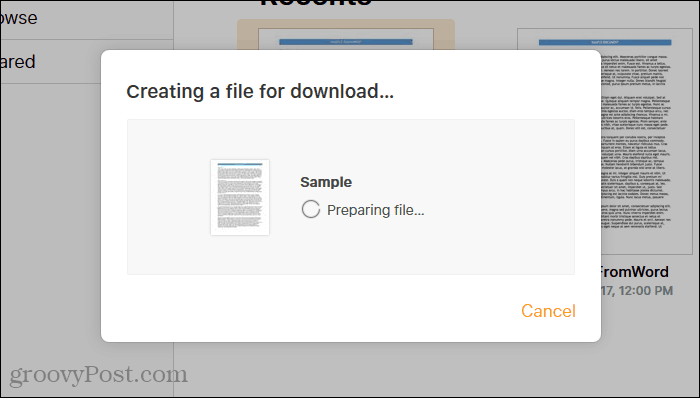
Når Åpning dialogboksen vises, velg Lagre filen og klikk OK.
Eller, hvis du vil se det med en gang, velger du Åpne med. Microsoft Word bør velges automatisk i rullegardinlisten.
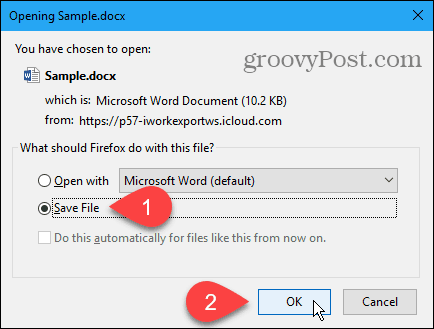
Hvis du lagrer filen, velger du et sted og skriver inn et navn i Filnavn-boksen. Forsikre deg om at du beholder .docx Utvidelse.
Klikk deretter Lagre.
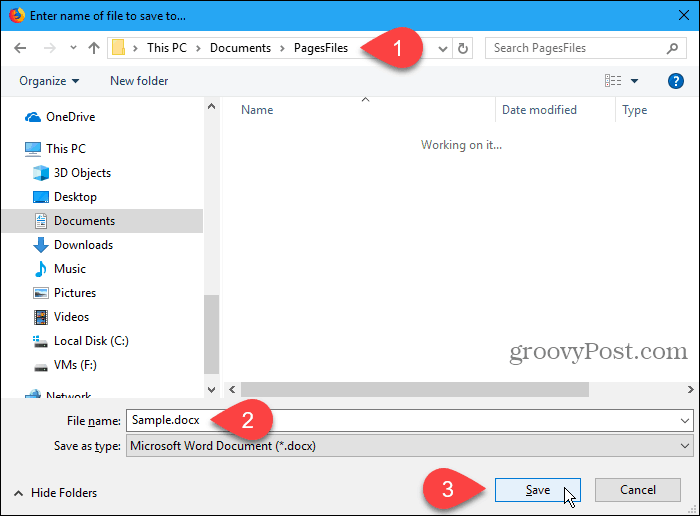
Ikke send tilbake sidene, tallene og nøkkelordene
Du har noen få alternativer for å konvertere Pages, Numbers og Keynote-filer, slik at du kan se dem og til og med redigere dem på en Windows 10-PC. Og du trenger ikke en gang å ha en Mac.
Bruker du Pages, Numbers eller Keynote på en Mac- eller iOS-enhet? Eller bruker du Office-programmer på en Mac eller Windows-PC? Hvilken foretrekker du og hvorfor? Del dine tanker og meninger med oss i kommentarene nedenfor!